
Voor de ontwikkelaars van tabular modellen is Tabular Editor geen onbekende tool. Een tool die veelvuldig gebruikt wordt om modellen te ontwikkelen. In tegenstelling tot Visual Studio is deze tool erg gebruiksvriendelijk, makkelijk in gebruik en vooral erg snel. Dit laatste komt omdat je puur de metadata van het model bewerkt zonder dat er data wordt ingeladen.
Goed nieuws! Tabular Editor kan nu ook worden gebruikt om Power BI Datasets te bewerken en zelf ook om rechtstreeks datasets te bewerken in de on-line Power BI omgeving.
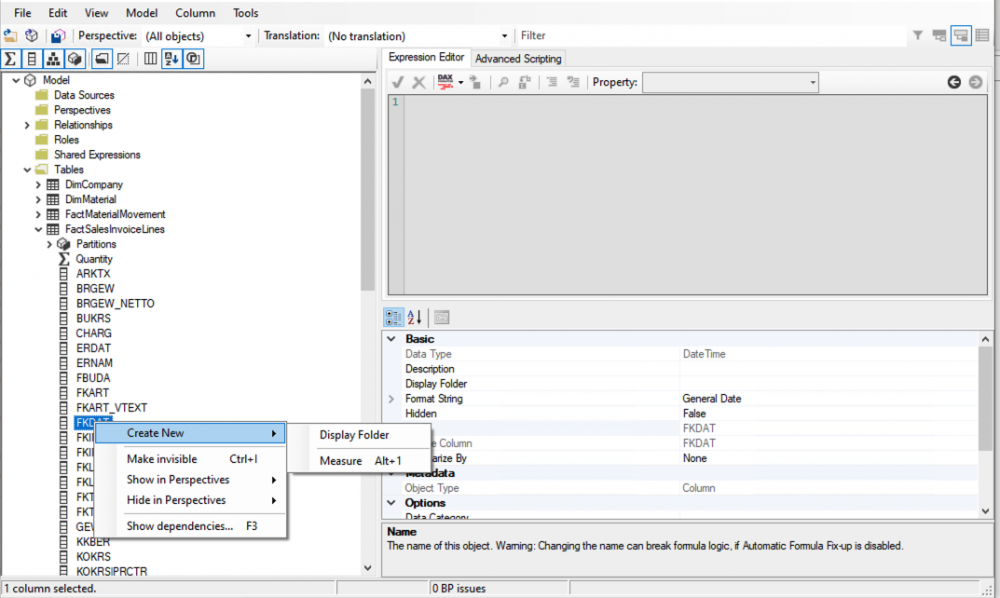
Tabular Editor installeren
Na installatie van Tabular Editor via de Tabular Editor Website zal deze automatisch verschijnen onder External Tools in Power BI desktop. Verder is de tool ook stand-alone te gebruiken om rechtstreeks te verbinden met een Power BI Dataset in de cloud. Qua functionaliteit wordt op dit moment het volgende ondersteund, maar het is niet uit te sluiten dat dit later nog wordt uitgebreid met andere onderdelen.
• Het aanmaken en bewerken van meetwaarden
• Het aanmaken en bewerken van calculation groups en calculation items
• Het aanmaken en bewerken van perspectieven
• Makkelijk editen van metadata van meerdere objecten tegelijk
Power BI Desktop
Binnen Power BI Desktop kan de tool gebruikt worden om de dataset van het huidige rapport te bewerken. Door via "External Tools" in het menu Tabular Editor te openen wordt het model gelijk ingeladen. De wijzigingen kunnen zoals gebruikelijk in Tabular Editor worden gedaan en zijn direct zichtbaar en bruikbaar in Power BI.
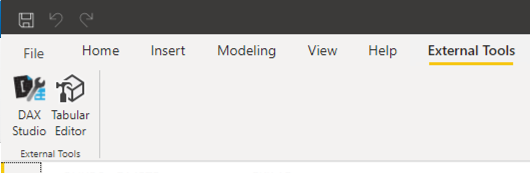
Power BI service
Zoals in de inleiding aangegeven is het ook mogelijk om rechtstreeks een Dataset uit de Power BI cloud te bewerken. Hiervoor is echter wel Power BI Premium nodig. Het is jammer dat deze functionaliteit niet beschikbaar is voor de pro gebruikers. Als je een dataset vanuit de cloud wilt openen, dan kan je deze openen door de connection string van de dataset te openen in Tabular Editor (File -> Open -> From DB). De connection string kan je vinden bij de server settings onder de properties van de Dataset.
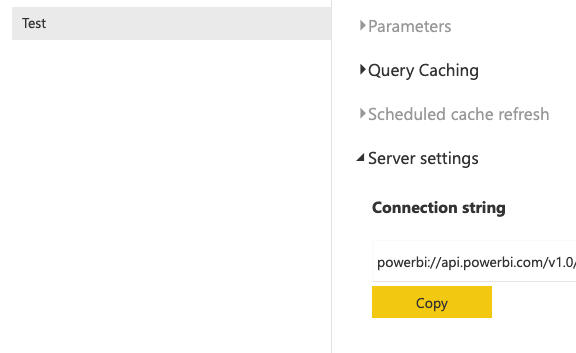
Volledig model bewerken
Zoals eerder beschreven zijn de functies die binnen Tabular Editor in combinatie met Power BI Desktop gebruikt kunnen worden nog beperkt. Er is echter ook de optie om meer functionaliteit beschikbaar te maken. Dit kan door in de voorkeuren "Allow unsupported Power BI features (experimental)" aan te vinken. Dit kan er echter ook voor zorgen dat de pbix file corrupt raakt. Bijvoorbeeld het toevoegen van tabellen is dan nog steeds niet mogelijk, dus ik zou voorzichtig zijn met deze optie en in principe alleen de ondersteunde functies gebruiken.
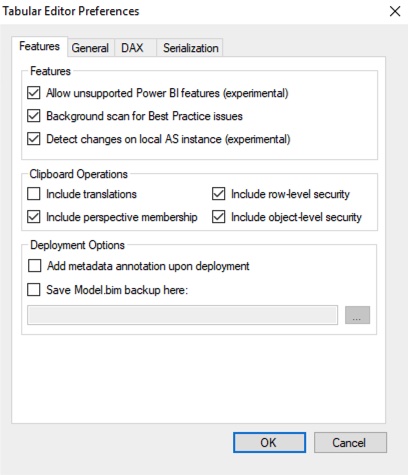
Bij het openen van een Power BI Dataset in Tabular Editor verschijnt netjes de volgende melding. Het kan dus niet zo zijn dat je ongemerkt functies in Tabular Editor gebruikt, zodat er eventueel corruptie kn ontstaan.
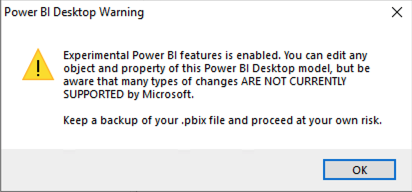
Conclusie
Omdat ik veel bezig ben met het bewerken van Tabular modellen ken ik Tabular Editor al lang en gebruik ik het eigenlijk ook dagelijks. De toevoeging om ook Power BI datasets te kunnen bewerken met Tabular Editor vind ik dus een erg mooie ontwikkkeling. Vooral de mogelijkheid om de datasets van powerbi.com te kunnen editen zie ik als een groot voordeel. Omdat je alleen de metadata aan het wijzigen bent werkt dit een stuk sneller en efficiënter.


16 mei 2024 Praktische en interactieve workshop met Nigel Turner Data-gedreven worden lukt niet door alleen nieuwe technologie en tools aan te schaffen. Het vereist een transformatie van bestaande business modellen, met cultuurverandering, een heront...
29 - 31 mei 2024Praktische driedaagse workshop met internationaal gerenommeerde spreker Alec Sharp over herkennen, beschrijven en ontwerpen van business processen. De workshop wordt ondersteund met praktijkvoorbeelden en duidelijke, herbruikbare rich...
3 t/m 5 juni 2024Praktische workshop met internationaal gerenommeerde spreker Alec Sharp over het modelleren met Entity-Relationship vanuit business perspectief. De workshop wordt ondersteund met praktijkvoorbeelden en duidelijke, herbruikbare richtl...
10 t/m 12 juni 2024 Praktische workshop Data Management Fundamentals door Chris Bradley - CDMP-examinatie optioneel De DAMA DMBoK2 beschrijft 11 disciplines van Data Management, waarbij Data Governance centraal staat. De Certified Data Managem...
14 juni 2024 (halve dag online) Praktische en interactieve workshop met Nigel Turner In ons digitale tijdperk willen veel organisaties datagedreven worden en investeren zij fors in nieuwe technologieën om dit mogelijk te maken. Maar deze ...
17 t/m 19 juni 2024Praktische driedaagse workshop met internationaal gerenommeerde trainer Lawrence Corr over het modelleren Datawarehouse / BI systemen op basis van dimensioneel modelleren. De workshop wordt ondersteund met vele oefeningen en prakti...
15 oktober 2024 Workshop met BPM-specialist Christian Gijsels over AI-Gedreven Business Analyse met ChatGPT. Kunstmatige Intelligentie, ongetwijfeld een van de meest baanbrekende technologieën tot nu toe, opent nieuwe deuren voor analisten met i...
17 oktober 2024 Praktische workshop Datavisualisatie - Dashboards en Data Storytelling. Hoe gaat u van data naar inzicht? En hoe gaat u om met grote hoeveelheden data, de noodzaak van storytelling en data science? Lex Pierik behandelt de stromingen i...
Deel dit bericht